雙顯卡,顧名思義就是搭載了一款核顯和一款獨(dú)顯。雙顯卡是采用兩塊顯卡(集成—獨(dú)立、獨(dú)立—獨(dú)立)通過橋接器橋接,協(xié)同處理圖像數(shù)據(jù)的工作方式,今天就分別為大家介紹一下AMD和NVIDIA的雙顯卡如何進(jìn)行切換。

適用顯卡: AMD 雙顯卡機(jī)器
適用系統(tǒng):Win7
首先有顯卡硬件開關(guān)的機(jī)器,請先參看說明書,確定顯卡開關(guān)在打開的位置,并已正確的安裝好顯卡驅(qū)動,參看以下的圖列來切換雙顯卡功能:
特別提示:如果打開開關(guān)或裝驅(qū)動后仍不能正常使用雙顯卡切換功能,請根據(jù)說明書BIOS章節(jié),找到雙顯卡開關(guān)選項(xiàng)并確定已開啟。
切換方法一:
桌面上右鍵—選擇顯示卡屬性
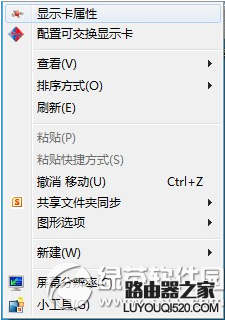
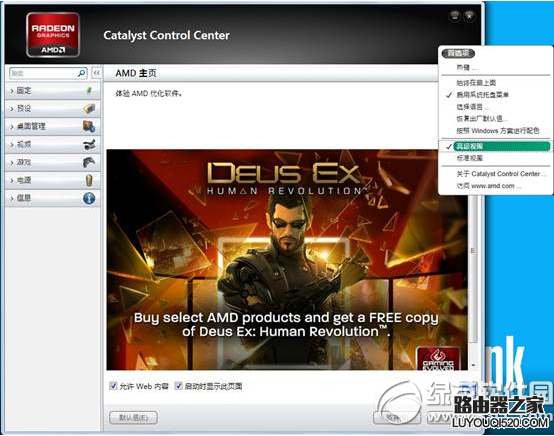
選擇左側(cè)的可切換顯卡方式—根據(jù)應(yīng)用程序需要選擇圖形處理器
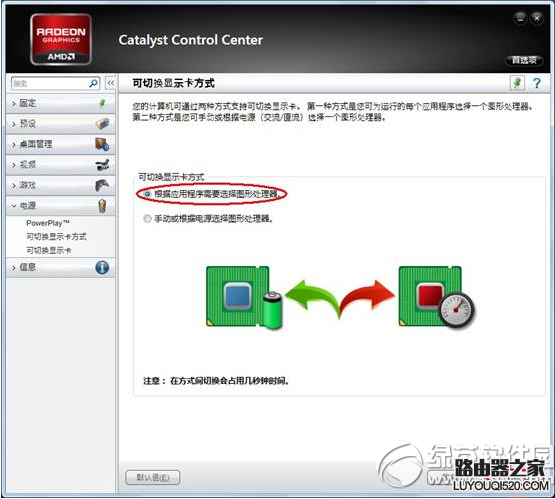
選擇可切換顯示卡--點(diǎn)擊瀏覽可以選擇程序,添加程序快捷方式即可
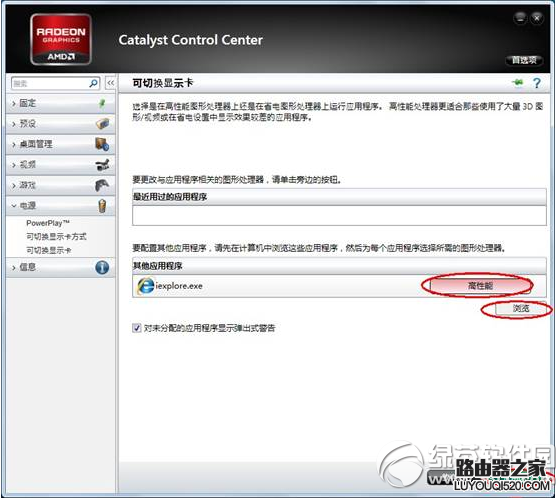
點(diǎn)擊高性能、省電、等選項(xiàng)即可切換顯卡
高性能表示使用獨(dú)立顯卡,省電表示使用集成顯卡
切換方法二:
桌面右鍵選擇顯示卡屬性
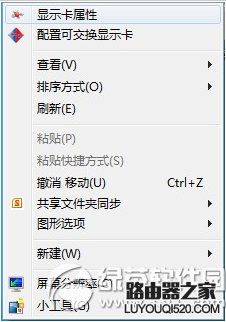
首選項(xiàng)—高級試圖

選擇可切換顯卡方式—手動或根據(jù)電源選擇圖形處理器
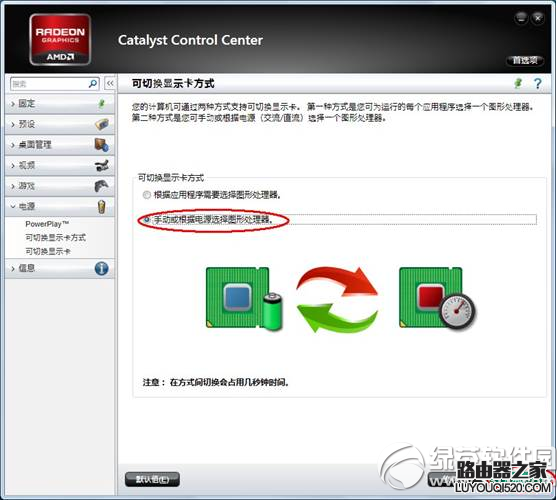
點(diǎn)擊更改(屏幕會黑、閃爍幾次)
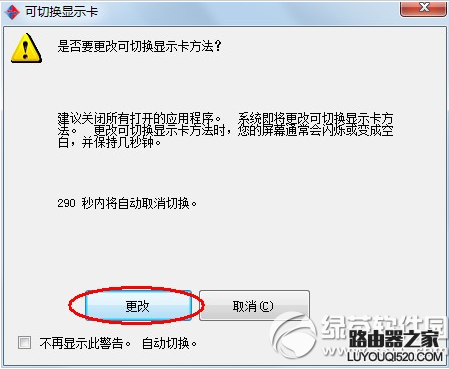
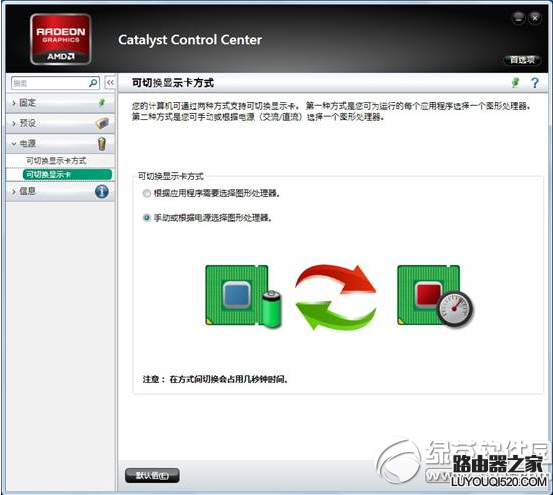
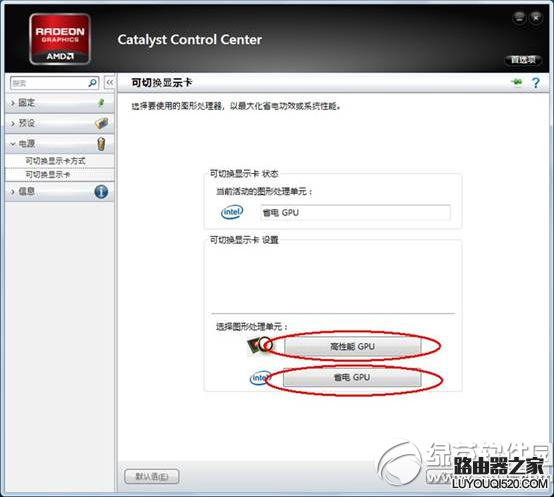
溫馨提示:市面上nVidia與AMD公司生產(chǎn)的顯卡分別將這種工作方式叫做SLI和Cross Fire。要實(shí)現(xiàn)雙顯卡必須有主板的支持。這種工作方式理論上能能比原來提升兩倍圖像處理能力,但功耗與成本也很高,常見于發(fā)燒DIYer組裝的電腦。
適用顯卡: NVIDIA雙顯卡機(jī)器
適用系統(tǒng):Win7
右鍵點(diǎn)擊我的電腦 > 屬性 > 設(shè)備管理器 > 查看顯示適配器
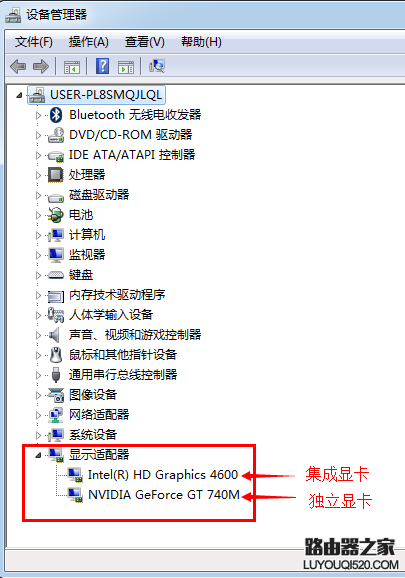
切換獨(dú)立顯卡方法
PS:看不到控制面板請先升級顯卡驅(qū)動,使用驅(qū)動人生/驅(qū)動精靈
英偉達(dá)顯卡NVIDIA:一般情況下完成 1,2 步驟即可
1、系統(tǒng)桌面點(diǎn)擊右鍵 > NVIDIA控制面板
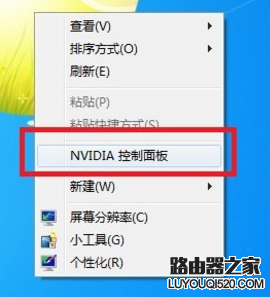
2、管理3D設(shè)置 > 全局設(shè)置 > 高性能NVIDIA處理器 > 點(diǎn)擊“應(yīng)用”按鈕保存

3、(可選步驟)管理3D設(shè)置 > 程序設(shè)置 > 添加剛啟動谷的猩猩助手進(jìn)程 HD-Frontend.exe
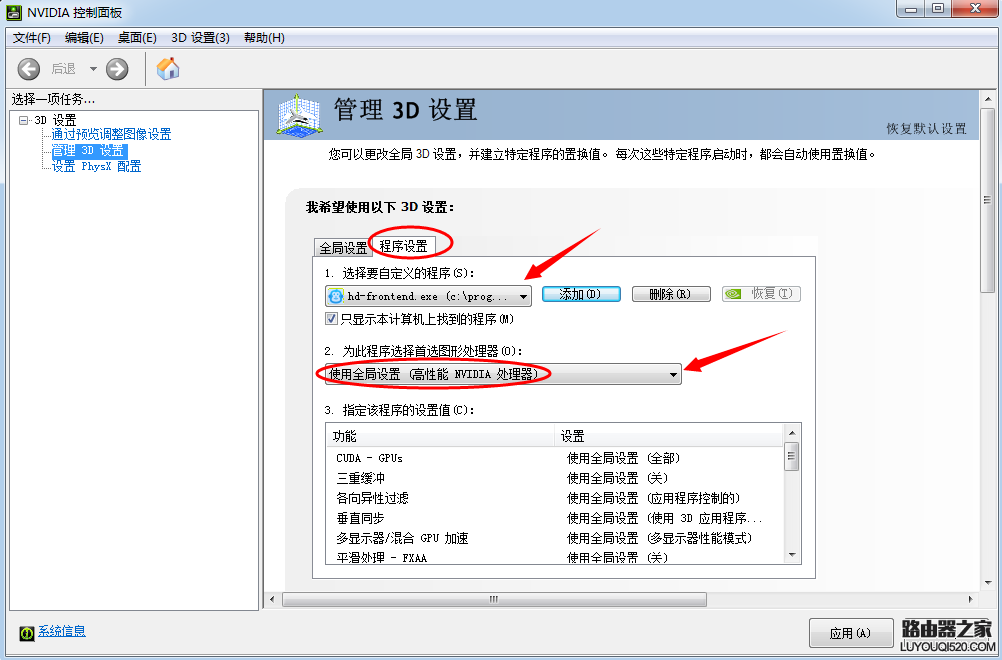
AMD顯卡設(shè)置方法:一般情況下完成 1, 2 步驟即可
1、系統(tǒng)桌面點(diǎn)擊右鍵 > 配置可交換顯示卡來切換
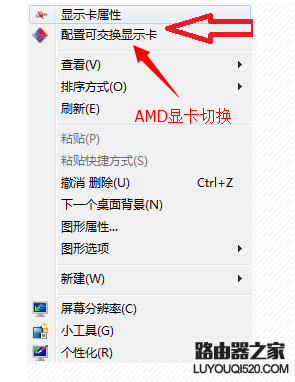
2、先啟動一次猩猩助手,然后把剛啟動的猩猩程序HD-Frontend設(shè)置為高性能 ,點(diǎn)擊“保存”按鈕
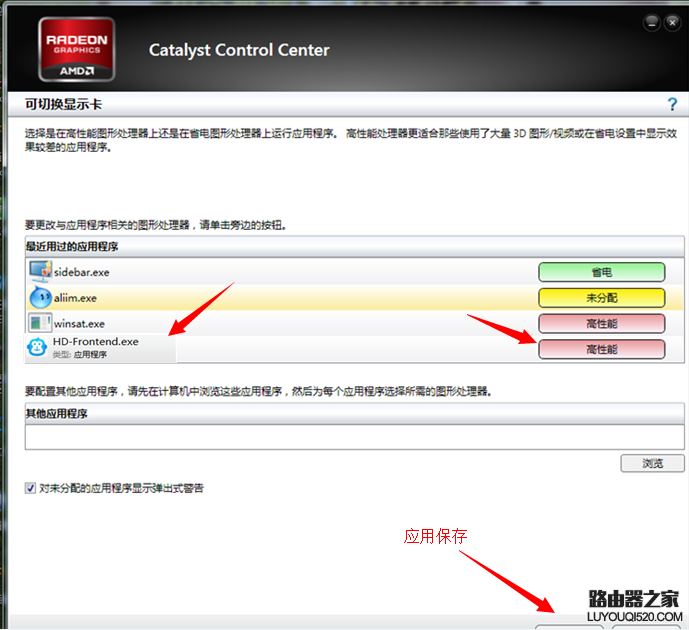
3、(可選步驟) 打開catalyst(tm) control center >游戲 >3D應(yīng)用程序設(shè)置 >新應(yīng)用程序添加猩猩助手進(jìn)程 > 保存
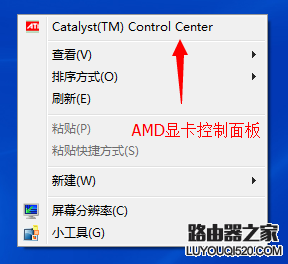
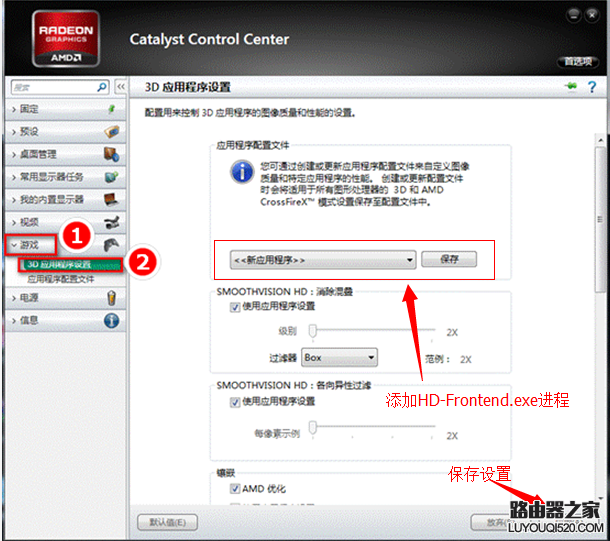
新聞熱點(diǎn)
疑難解答
圖片精選